1 interfacce utente hdx, Panoramica del lettore hard disk hdx – Naim Audio HDX Manuale d'uso
Pagina 4
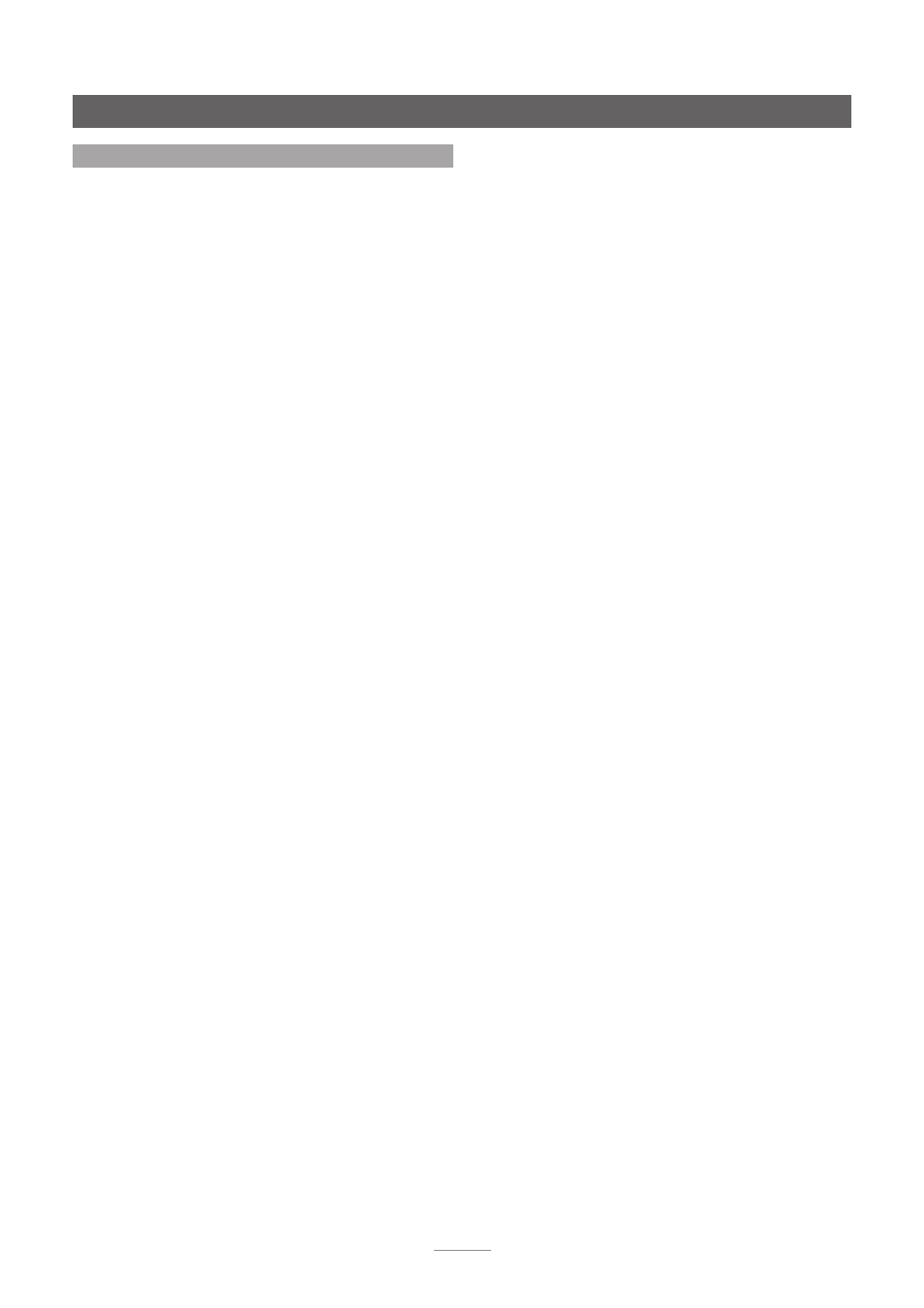
2
Panoramica del lettore Hard Disk HDX
1.1 Interfacce utente HDX
Diversamente dai componenti di un’apparecchiatura hi-fi
convenzionale, l’HDX è in grado di funzionare in molti modi
diversi usando varie interfacce utente. L’interfaccia utente
usata per controllare l’HDX dipende dal tipo di sistema
nel quale è installato e dalle apparecchiature ausiliarie
disponibili. I brevi paragrafi che seguono e la tabella
riportano la descrizione di ogni interfaccia utente.
1.1.1 Interfaccia display del pannello frontale
L’HDX è gestito più comodamente mediante l’Interfaccia
display del pannello frontale usando il touchscreen o il
telecomando.
Nota:
L’Interfaccia display del pannello frontale può
anche essere configurata in modo da controllare qualsiasi
dispositivo conforme a StreamNet connesso alla rete.
1.1.2 Interfaccia Display Esterno
L’HDX può essere gestito mediante la sua
Interfaccia
Display Esterno
usando il
telecomando
fornito in dotazione
(o una tastiera e/o un mouse), insieme a uno schermo
aggiuntivo esterno. Lo schermo può essere un monitor o
un TV con ingressi Video composito, S-video o VGA.
L’interfaccia Display Esterno è in stretta relazione con
l’Interfaccia display del pannello frontale e in modo
analogo fornisce l’accesso alle funzioni operative e di
impostazione dell’HDX.
1.1.3 L’interfaccia touchscreen NaimNet/StreamNet
Se L’HDX è installato in una rete domestica NaimNet,
i flussi audio della rete HDX possono essere controllati
dall’interfaccia NaimNet/StreamNet. L’interfaccia
NaimNet/StreamNet è accessibile da un touchscreen
conforme a StreamNet o un browser web. L’interfaccia
può inoltre controllare qualsiasi dispositivo conforme a
StreamNet.
Nota:
L’interfaccia NaimNet/StreamNet non è descritta in
questo manuale.
1.1.4 L’interfaccia Browser Web
Se L’HDX è installato in una rete domestica, le interfacce
Display Esterno e Display del pannello frontale possono
essere duplicate mediante qualsiasi browser web abilitato
Flash.
Per accedere all’interfaccia Display Esterno da un browser
web, attivare il browser e digitare il “nome” univoco
dell’HDX nel campo dell’indirizzo del browser. Il nome è
costituito dagli ultimi quattro caratteri dell’indirizzo MAC
(esclusi i punti e virgola) stampato sul pannello posteriore
preceduto da NSHDX-SSD. Un tipico “nome” potrebbe
essere NSHDX-SSD89B5.
Per accedere all’Interfaccia display del pannello frontale
da un browser web aggiungere il suffisso:
/index.html?movie=fp.swf al nome HDX.
Es. NSHDX-SSD89B5/index.html?movie=fp.swf
Nota:
In base al browser web utilizzato potrebbe essere
necessario digitare “http://” subito prima del nome
dell’HDX.
1.1.5 Il Desktop Client
Se l’HDX è installato all’interno di una rete domestica che
comprende un personal computer con sistema operativo
Windows XP, Vista o 7, può essere comandato tramite
l’interfaccia
Desktop Client
. L’applicazione Desktop Client
presenta funzionalità operative, di ricerca e di background
complete. Il Desktop Client è descritto in un manuale
separato che può essere scaricato dal sito di Naim Audio
www.naimaudio.com.
1.1.6 n-Serve per Mac OS X
Se l’HDX è installato all’interno di una rete domestica
che comprende un personal computer con MAC OS X
versione 10.7 o successive può essere comandato con
l’applicazione n-Serve di OS X scaricabile da App Store.
Grazie a questa app è possibile comandare tutte le
funzioni dell’HDX.
1.1.7 n-Serve per iPad, iPhone e iPod Touch
L’applicazione n-Serve iOS, disponibile su iTunes App Store,
attiva il controllo touchscreen wireless dell’HDX da iPhone,
iPad o da iPod Touch.